De volgende verzameling tips voor de Bittorrent-client qBittorrent verbetert de client op verschillende belangrijke manieren.
Ik ben overgestapt naar qBittorrent nadat bleek dat uTorrent, mijn toenmalige favoriete client, niet langer de lichtgewicht client was waar ik ooit verliefd op werd.
De applicatie is een uitstekend programma dat beschikbaar is voor verschillende platforms en regelmatig wordt bijgewerkt.
Hoewel het heel goed uit de doos werkt zonder configuratiewijzigingen, kunt u meer uit de client halen als u extra functies inschakelt of ervoor zorgt dat de client correct is geconfigureerd.
qBittorrent-tips
Deze gids is geen artikel "hoe te versnellen", maar concentreert zich op functies die qBittorrent biedt die u misschien nuttig vindt.
Ingebouwde zoekopdracht

De client beschikt over een ingebouwde zoekfunctie waarmee u kunt zoeken op verschillende populaire torrent-indexeringssites.
De lijst met sites bevat standaard The Pirate Bay, Torrentz, Kickass Torrents of Legit Torrents.
U moet de zoekmodule inschakelen voordat u er gebruik van kunt maken. Selecteer hiervoor Beeld> Zoekmachine om te beginnen. Een tabblad Zoeken wordt toegevoegd aan qBittorrent als Python op het systeem is geïnstalleerd. Als dit niet het geval is, wordt u gevraagd om Python in plaats daarvan op het systeem te downloaden en te installeren.
Als u akkoord gaat, downloadt qBittorrent Python en start het installatieprogramma voor u. Zoeken wordt uiteindelijk als een tab toegevoegd.
U kunt zoekmachines verwijderen met een klik op "zoekmachines" in de zoekinterface, zoeken naar updates om informatie over de geïnstalleerde zoekmachines bij te werken, of nieuwe zoekmachines installeren vanuit bestand of url.

Een zoekopdracht doorzoekt standaard alle geïnstalleerde en ingeschakelde zoekmachines en geeft daarna resultaten weer in de qBittorrent-interface. U kunt een andere categorie of een specifieke zoekmachine selecteren voordat u zoekopdrachten uitvoert om de uitvoer aan te passen.
De resultaten worden standaard gesorteerd op het aantal seeders, maar u kunt dat in plaats daarvan wijzigen in naam, grootte, leechers of zoekmachine.
Wereldwijde en alternatieve snelheidslimieten
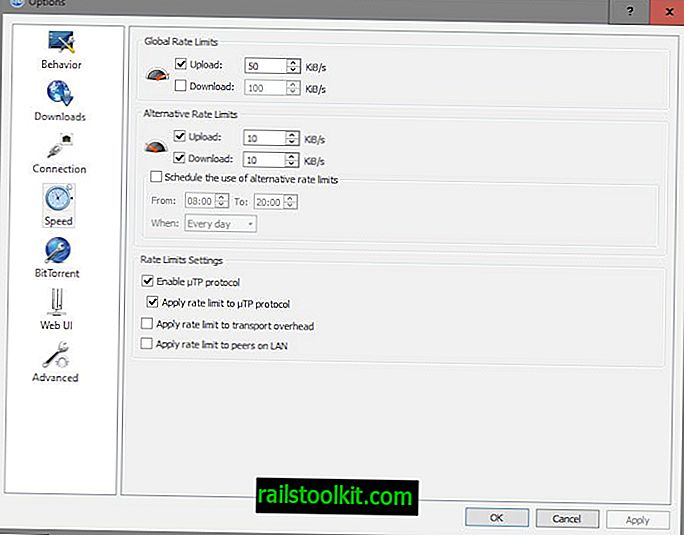
U kunt qBittorrent configureren om te uploaden en downloaden op volledige snelheid, of de upload- of downloadsnelheid individueel beperken.
U kunt bovendien alternatieve tarieven instellen in de opties die u op elk gewenst moment handmatig kunt inschakelen, of een schema opgeven voor.
- Selecteer Tools> Opties in de qBittorrent-interface.
- Schakel naar Snelheid in het dialoogvenster met opties dat wordt geopend.
- Stel globale of alternatieve tarieven in zoals u wilt.
Het systeem is flexibel en u kunt alleen uploadsnelheden instellen als u dat wilt. De planning kan handig zijn als u de bandbreedte regelmatig nodig hebt voor andere activiteiten tijdens specifieke dagen van de week (u kunt afzonderlijke dagen, alle weekdagen of weekend selecteren).
Klik op de snelheidsmeter in de statusbalk van de client om handmatig te schakelen tussen de algemene en alternatieve snelheidslimiet.
Peers verbieden / Peers toevoegen

Het verbieden van peers kan soms handig zijn, bijvoorbeeld als u merkt dat een peer een "alleen bloedzuiger" -client gebruikt of als u geen verbindingen van peers van specifieke locaties in de wereld accepteert.
Als u een peer wilt verbannen, selecteert u Peers in het onderste menu, klikt u met de rechtermuisknop op de peer die u wilt verbannen en selecteert u "peer permanent verbieden".
Met hetzelfde menu kunt u handmatig peers toevoegen, wat soms ook handig kan zijn, vooral als u een bestand voor specifieke peers wilt zaaien.
Prioriteit

Je kunt prioriteit geven aan de bestanden in een torrent door het tabblad inhoud te selecteren na het selecteren van een torrent in de lijst, met de rechtermuisknop te klikken op bestanden die je wilt prioriteren en het prioriteitsmenu te selecteren om een nieuwe prioriteit voor het bestand te kiezen.
U kunt voorkomen dat bestanden op deze manier worden gedownload, of ze op een hogere prioriteit dan normaal instellen om ze sneller (meestal) te downloaden.
Bekijk mappen

U kunt qBittorrent configureren om mappen voor u te controleren. De client controleert deze mappen op torrent-bestanden en voegt ze automatisch toe aan de downloadwachtrij wanneer deze ze ophaalt.
U kunt een aangepast downloadpad instellen voor elke bewaakte map nadat u ze hebt toegevoegd.
Dit kan handig zijn onder bepaalde omstandigheden, bijvoorbeeld als u geen torrents rechtstreeks in de client wilt toevoegen.
RSS-lezer

Met de ingebouwde RSS-lezer kunt u torrent-bestanden ophalen van sites die RSS-feeds ondersteunen. Handig als u blogs of sites volgt die RSS-feeds aanbieden, omdat dit het toevoegen van nieuwe torrent-bestanden aanzienlijk versnelt.
Nu jij : nog een qBittorrent-tip? Voel je vrij om het te delen in het commentaar hieronder.














